Kursus Buat Web Gratis; Membuat Tabel di PHPmyadmin
Pada kesempatan kali ini kita akan membuat tabel. Sebelum membuat tabel pastikan antum semua sudah membuat database dulu ya.
BACA JUGA: Membuat Database MySQL pada Localhost
Adapun fungsi-fungsi tabel yang akan kita buat adalah sebagai berikut:
BACA JUGA: Menyiapkan dan Install Aplikasi Membuat Website
BACA JUGA: Apa itu Localhost?
Langkah-langkahnya membuat tabel pada database localhost:
Jika sudah selesai maka kalian bisa melihatnya dengan kembali pada database kalian. Seperti pada gambar dibawah ini:
BACA JUGA: Membuat Database MySQL pada Localhost
Adapun fungsi-fungsi tabel yang akan kita buat adalah sebagai berikut:
- Tabel user, digunakan untuk menyimpan data pengguna yang bertugas mengelola website.
- Tabel menu, digunkan untuk menyimpan data menu sebagai navigasi website untuk berpindah ke halaman lain.
- Tabel artikel, digunakan untuk menyimpan data artikel atau berita yang terus diupdate setiap harinya.
- Tabel halaman, digunakan untuk menyimpan data halaman yang bersifat statis seperti halaman profil, visi dan misi dan halaman statis lainnya.
- Tabel galeri, digunakan untuk menyimpan data foto pada galeri foto.
- Tabel pesan, digunakan untuk menyimpan pesan yang dikirim melalui form hubungi kami.
BACA JUGA: Menyiapkan dan Install Aplikasi Membuat Website
BACA JUGA: Apa itu Localhost?
Langkah-langkahnya membuat tabel pada database localhost:
- Klik nama database yang telah dibuat pada bagian kiri untuk memilih database yang akan digunakan.
- Isikan nama:"user", dan Number of Colums: 3" lalu klik tombol Kirim untuk mulai membuat tabel.
- Isikan kolom pertama, kedua dan ketiga seperti gambar dibawah. Jangan lupa ubah Index menjadi "PRIMARY", dan centang AUTO_INCREAMENT pada data id_user. Hal ini bertujuan menjadikan kolom id_user sebagai kolom kunci utama, dan mengurutkan nilainya secara otomatis ketika menambahkan data (auto_increament).
Isi dan ubah pengaturan tabelnya sesuai dengan gambar diatas. notifikasi ketika kamu mengubah menjadi PRIMARY, klik kirim - Scroll sedikit kebawah, lalu klik tombol Simpan untuk menyimpan pengaturan tabel yang akan antum buat. Jika berhasil maka akan tampil daftar tabel yang barusaja antum buat.
- Nah langkah selanjutnya adalah buat 5 tabel lagi, sehingga jumlahnya ada 6 tabel dengan ketentuan sebagai berikut:




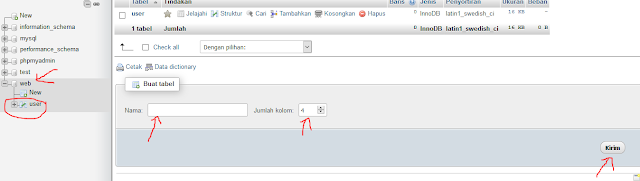









Comments
Post a Comment